多くの企業が紙の帳票の海に溺れています。ペーパーレス・ビジネスフォームは、無駄を省き、樹木を節約するだけでなく、経費を削減し、より多くの人々にリーチするのに役立ちます。
私たちは、すべての事業とオンライン・ショップでペーパーレス・フォームを使用しています。上記のメリットに加え、ワークフローの合理化にも役立っています。
この投稿では、ペーパーレス・ビジネスフォームの利点を説明し、独自のフォームを作成するためのステップ・バイ・ステップ・ガイドを提供します。不格好な紙の帳票とはおさらばしましょう。

ペーパーレス・ビジネスフォームとは?
ペーパーレスビジネスフォームは、WordPressサイト上でユーザーが記入できるデジタルフォームです。ユーザーはコンピューター、スマートフォン、タブレットを使って、いつでもどこからでもフォームに記入することができます。
最近の企業は紙のフォームの使用をやめ、代わりにデジタルフォームを選ぶようになっている。これにより、完全なペーパーレスシステムを構築することができる。
ペーパーレス化のメリットをいくつか紹介しよう:
- より多くのオーディエンスにリーチデジタルフォームを使えば、さまざまな場所にいる読者にアプローチできます。地理的な制約もなく、さまざまな国の人々からレスポンスを得ることができます。
- 簡単アクセス:どの端末からでもペーパーレスビジネスフォームにアクセスでき、どこからでも詳細を記入することができます。
- 即時レスポンシブで時間を節約:ペーパーレスフォームは時間を節約し、即座にレスポンスを確認できます。郵送でレスポンシブが届くのを待たなければならない物理的なドキュメンテーションとは異なり、デジタルフォームではプロセスが迅速になります。
- コスト削減:デジタルフォームを使用することで、紙、印刷機器、郵送料などのコストを大幅に削減することもできます。
- 環境にやさしい:ペーパーレス・オフィスは二酸化炭素排出量を削減し、環境に良い影響を与えます。樹木の保護、森林破壊の防止、廃棄物の削減に貢献できます。
さて、ペーパーレス・フォームをどのように使っていますか?
どのような場合にペーパーレス・フォームを使用できるのか?
紙ベースのフォームをデジタルフォームにする方法は複数あります。
消費者と連絡を取る必要がある場合は、オンラインお問い合わせフォームを作成し、サイトに追加することができます。こうすることで、フィードバックや提案を得ることができ、ユーザーのクエリーを問題を解決することができます。
ペーパーレスのビジネスフォームを使うもう一つの方法は、オンラインで求人応募を受け付けることです。応募者に履歴書のコピーを送信してもらう代わりに、デジタルフォームを使って履歴書をアップロードするだけです。また、採用プロセスを合理化し、不必要なペーパーワークをなくすこともできます。
オンラインストアを運営しているのであれば、ペーパーレス注文書を作成することができます。カスタマイザーはオーダーフォームに詳細を記入し、注文を行い、オンラインで支払いを行うことができます。
また、ウェビナーや会議など、近々開催されるイベントのデジタル登録フォームを作成することもできます。
とはいえ、WordPressでペーパーレスのデジタルフォームを簡単に作成する方法を見てみましょう。
WordPressでペーパーレスのビジネスフォームを作成する
WordPressでペーパーレスフォームのビジネスフォームを追加する最良の方法は、WPFormsを使用することです。WPFormsはWordPressの最高のお問い合わせフォームプラグインで、600万人以上のプロフェッショナルに使用されています。
WPFormsを使えば、ドラッグアンドドロップでフォームを作成することができ、フォームのカスタマイズがとても簡単になります。さらに、プラグインはさまざまなテンプレートを提供しているので、すぐに始めることができ、フォームのすべての種類を作成することができます。
このチュートリアルでは、デジタル会議の登録フォームを作成してみましょう。WPFormsは100%無料なので、WPForms Liteバージョンを使用します。WPForms Proバージョンもあり、より多くのカスタマイズ設定、テンプレート、強力なアドオンを提供しています。
まず、WPFormsプラグインをインストールして有効化する必要があります。ヘルプが必要な場合は、WordPressプラグインのインストール方法のガイドを参照してください。
有効化した後、WordPress管理画面からWPFormsにアクセスし、「新規追加」ボタンをクリックします。
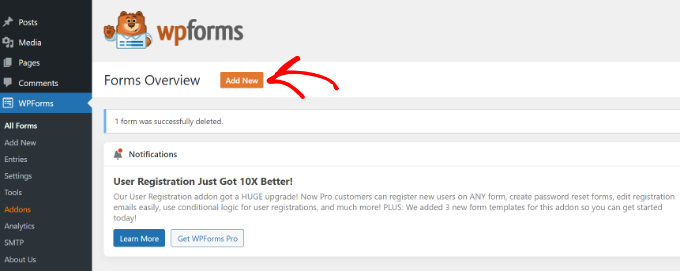
次の画面では、フォームビルダーが表示されます。
まず、一番上にフォームの名前を入力します。
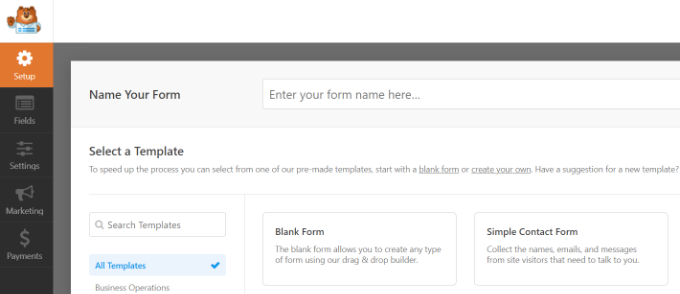
その後、下にスクロールして「会議登録フォーム」テンプレートを選択します。
テンプレートにマウスオーバーして「テンプレートを使用」ボタンをクリックするだけです。
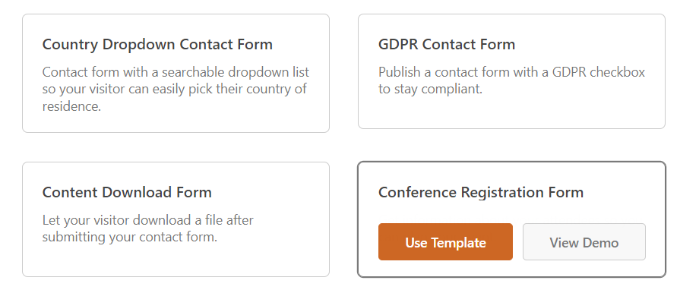
次に、ドラッグアンドドロップビルダーを使ってフォームをカスタマイズします。WPFormsはフォームに追加できる様々なフィールドを提供しています。
左側の設定オプションからフィールドをドラッグして、フォームに追加したい場所にドロップするだけです。
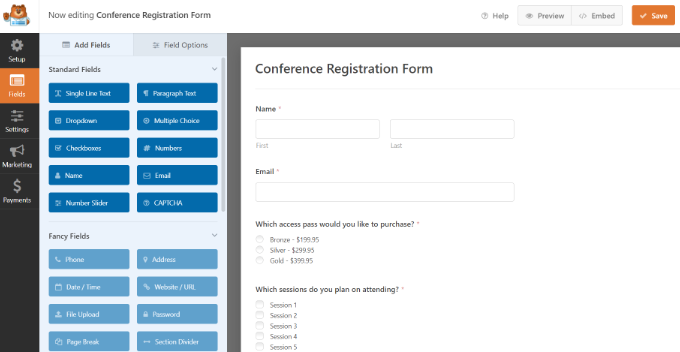
Liteバージョンでは、行テキスト、段落テキスト、ドロップダウンメニュー、複数選択、チェックボックスなどを追加できます。
ただし、電話番号、パスワード、住所、ファイルアップロード設定など派手なフィールドが必須の場合はWPForms Proバージョンのご利用をお勧めします。
さらに、テンプレート内の既存のフィールドをカスタマイズすることもできます。例えば、’Name’フィールドをクリックすると、左のメニューにさらに多くのオプションが表示されます。例えば、ラベルやフォーマットなどを編集することができます。
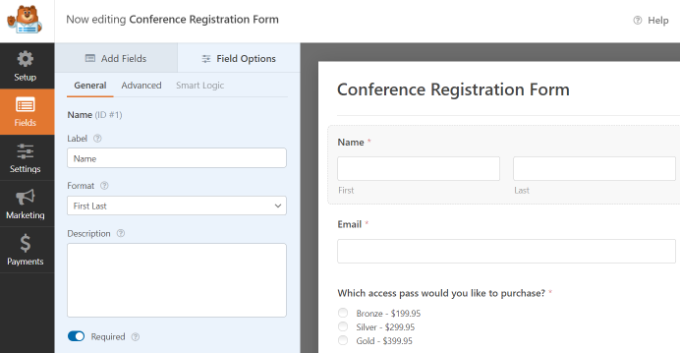
次に、メニューから「設定」タブを開きます。
ここではフォームの設定を変更することができます。一般設定では、フォーム名の編集、説明の追加、送信ボタンのテキストの変更などができます。
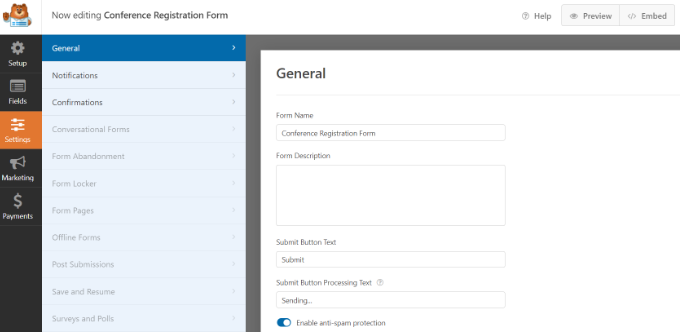
その後、通知設定で送信先メールアドレスを編集し、フォーム送信時にメールを受信できるようにします。
また、件名の変更、「差出人」名やメール・アドレスなどの設定もある。
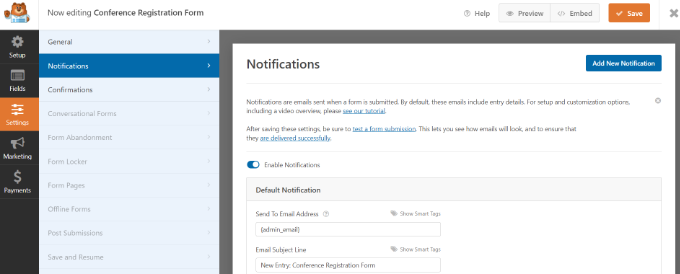
最後に、WPForms の Confirmation 設定を変更することもできます。これはフォーム送信時に表示されるメッセージです。
メッセージを表示したり、ランディングページを表示したり、ユーザーを別のURLに誘導したりすることができます。
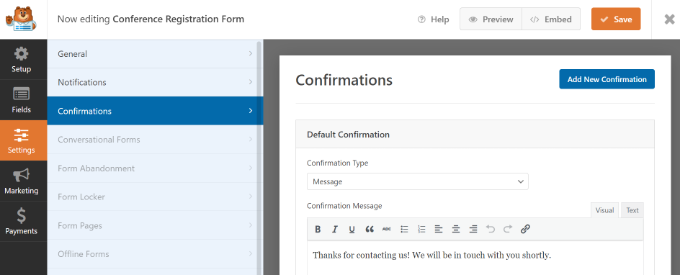
詳しくは、WordPress フォーム送信後に確認メールを送信する方法をご覧ください。
オプション設定として、左側のマーケティングタブをクリックし、フォームをメールサービスプロバイダなどの様々なマーケティングサービスに接続することもできます。
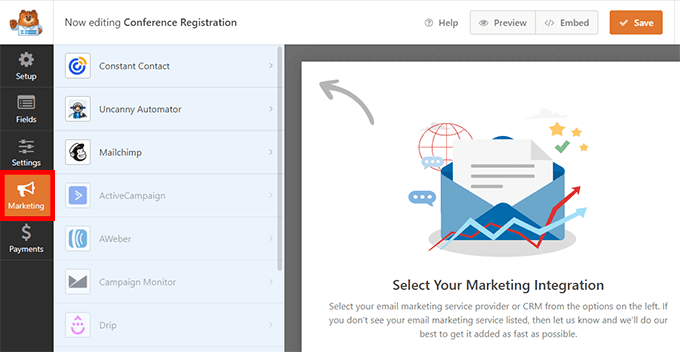
Zoomのような会議やウェビナーソフトウェアとフォームを統合したり、その他の自動ワークフローを作成して時間を節約することもできます。
設定が完了したら、上部にある「保存」ボタンをクリックし、フォームビルダーを終了することを忘れないでください。
次に、WordPressの投稿やページにフォームを追加します。
まず、新規ページや投稿を編集または追加します。WordPressのコンテンツエディターで‘+’ボタンをクリックし、WPFormsブロックを追加します。
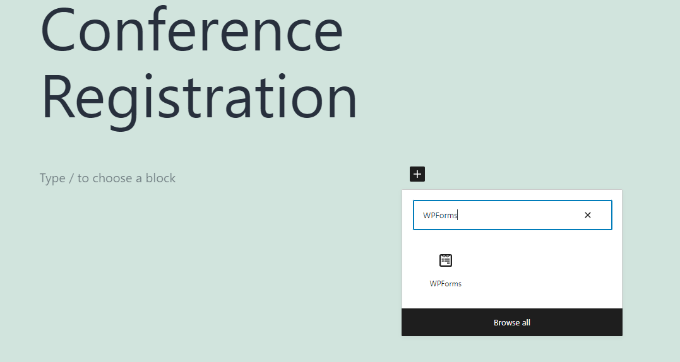
その後、WPFormsブロックにドロップダウンメニューが表示されます。
ここで、大会登録フォームを選択できます。
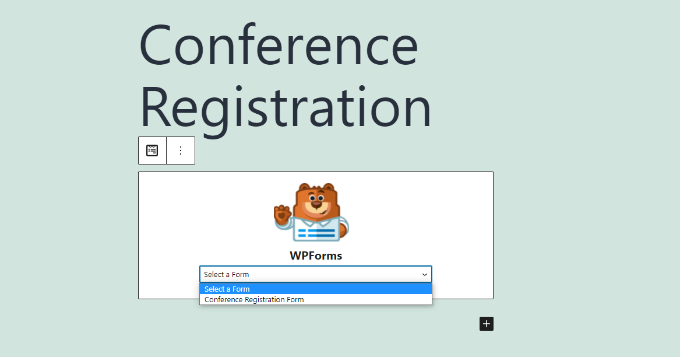
では、ページを公開するか更新してください。
そして、あなたのサイトにアクセスして、ペーパーレスの大会登録フォームを実際にご覧ください。
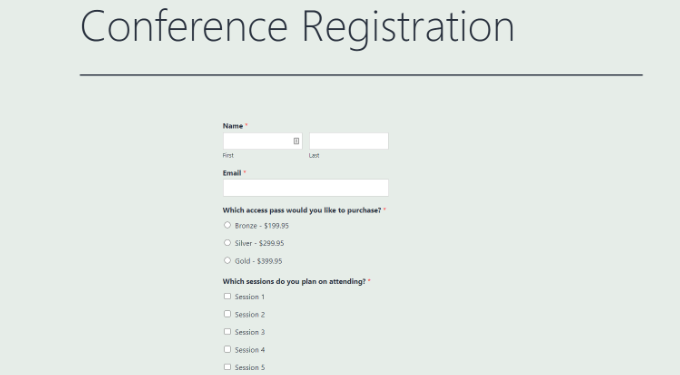
この投稿が、ペーパーレスビジネスフォームとは何か、そしてその作り方について知っていただく一助となれば幸いです。WordPress でアンケートを作成する方法や、WordPress のエキスパートが選ぶ最高のお問い合わせフォームプラグインもご覧ください。
If you liked this article, then please subscribe to our YouTube Channel for WordPress video tutorials. You can also find us on Twitter and Facebook.





Daryl Holle
Is there a “simple” add on that allows a client to sign a form? What is the accepted method to get that accomplished?
WPBeginner Support
WPForms does have the option for signatures
Admin